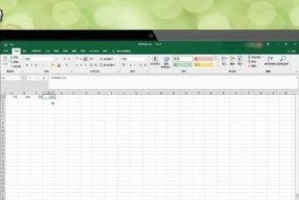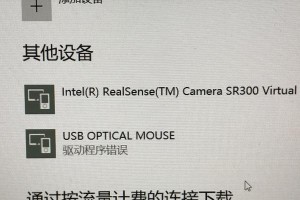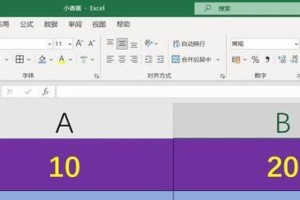在现代社会中,我们越来越多地使用电脑作为媒体播放器和娱乐中心。然而,电脑内置的扬声器往往无法提供高质量的音频效果,这就需要我们将外部音响连接到电脑主机上。本文将为您介绍如何简单地完成这一过程。

1.检查音响和电脑主机的接口类型
不同类型的音响和电脑主机可能具有不同的接口类型,例如3.5mm音频接口、HDMI接口或光纤接口等。在连接之前,您需要确定两者之间的接口类型是否匹配。

2.准备所需的连接线材
根据您所拥有的音响和电脑主机的接口类型,选择合适的连接线材。如果您不确定,可以咨询专业人士或参考设备的用户手册。
3.将音响和电脑主机分别关闭

在进行任何连接操作之前,确保音响和电脑主机都处于关闭状态,以避免任何电流或电压的损害。
4.将连接线插入电脑主机的音频输出接口
根据您所选用的连接线材,将连接线的一端插入电脑主机的音频输出接口。通常,这个接口标有一个扬声器或耳机的图标。
5.将连接线插入音响的音频输入接口
将连接线的另一端插入音响的音频输入接口。这个接口通常也标有一个扬声器或耳机的图标。
6.确保连接稳固
插入连接线后,确保连接稳固。确保连接线没有松动或松脱,以避免因不稳定连接导致的音频质量问题。
7.打开电脑主机和音响
在所有连接完成后,打开电脑主机和音响。您应该可以听到音响传输电脑主机发出的音频信号。
8.调整电脑主机的音量设置
根据需要,您可以通过电脑主机的音量控制设置来调整音响的音量大小。您可以使用操作系统自带的音量控制工具或设备管理器中的音频设置来进行调整。
9.测试音响效果
播放一段音乐或视频来测试您所连接的音响效果。确保音响能够播放出高质量的音频,没有杂音或失真。
10.调整音响设置
如果您对音响的音质或效果不满意,可以尝试调整音响上的设置。根据您所拥有的音响类型,您可以调整音量、均衡器或其他效果设置来获得更好的音质。
11.注意电脑主机和音响的位置
将电脑主机和音响放置在合适的位置上。确保它们之间的距离适中,以获得最佳的音频效果。
12.保持连接的稳定性
定期检查连接线是否松动,并保持连接的稳定性。松动的连接线可能会导致音频中断或降低音质。
13.防止干扰
将电脑主机和音响放置在远离其他干扰源的位置上,如电磁辐射强的设备或无线信号发射器。这样可以避免干扰对音频质量造成的影响。
14.学习使用音响的额外功能
如果您的音响具有额外的功能,如调节低音或环绕声效果等,不妨花些时间学习如何使用它们,以提升音频体验。
15.享受高品质音频体验
通过将音响连接到电脑主机,您可以享受更加高品质的音频体验。欣赏音乐、观看电影或玩游戏时,音响将为您带来更加逼真和震撼的声音效果。
通过简单的步骤,您可以轻松地将音响连接到电脑主机上,提升音频体验。确保选择适合的连接线材、稳固的连接、正确的设置以及适当的位置,您将能够享受到高品质的音效。记住,随时调整和优化设置,以满足您的个人喜好和需求。